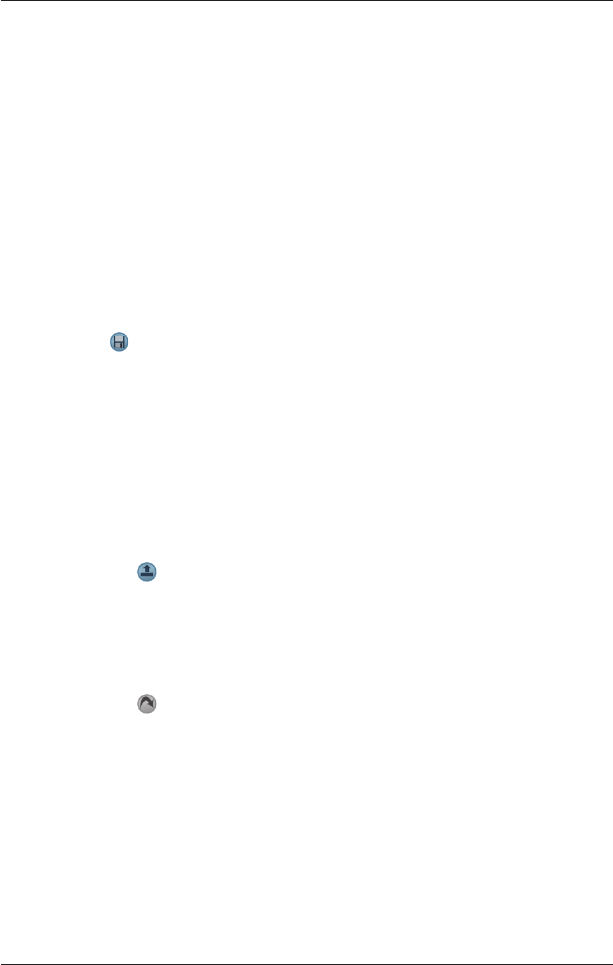25
SPiN 100 | Brugervejledning
Tilføjelse af destinationer via andre indstillinger
Du kan tilføje destinationer til Ruteplanlægning ved hjælp af interessante steder, foretrukne
destinationer og steder, du har besøgt for nylig via punkterne i menuen Destination.
Styring af ruteplanlægningen
Hvis du vil redigere destinationer på skærmbilledet Ruteplanlægning, skal du trykke
på et destinationspunkt og holde pennen nede.
Genvejsmenuen Ruteplanlægning vises.
• Vælg Flyt op for at flytte et punkt opad.
• Vælg Flyt ned for at flytte et punkt nedad.
• Vælg Slet for at slette et punkt.
• Vælg Fjern alle for at slette alle punkter.
• Vælg Spring til for at springe alle tidligere destinationer over.
Sådan gemmes ruten på Pocket PC’en eller hukommelseskortet:
• Tryk på
.
Skærmbilledet Gem rute som vises.
• Indtast et navn for ruten i feltet Navn
.
• Vælg en mappe, hvor du vil gemme ruten, på rullelisten Mappe
.
• Vælg en placering i feltet Placering, hvor du vil gemme mappen og ruten.
• Tryk på OK
.
Skærmbilledet Ruteplanlægning
åbnes igen.
Indlæsning af en rute
1. Tryk på Ruteplanlægning i hovedmenuen.
Skærmbilledet Ruteplanlægning åbnes.
2. Tryk på
.
Skærmbilledet Åbn rute vises.
3. Vælg den mappe, der indeholder ruten, der skal indlæses fra rullelisten Mappe
.
4. Tryk på den rute, du vil have indlæst,
Skærmbilledet Ruteplanlægning
åbnes igen.
• Hvis du har en tidligere rute på skærmbilledet Ruteplanlægning, bliver du spurgt,
om du vil tilføje den indlæste rute til den viste rute.
5. Tryk på
.
Skærmbilledet med 3D-kortet vises. SPiN 100
beregner og viser ruten.